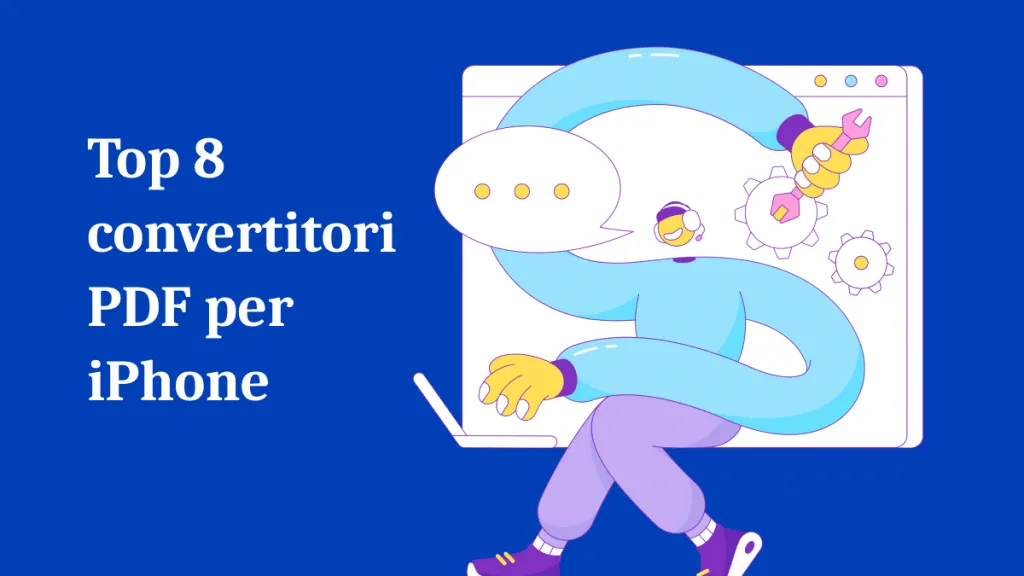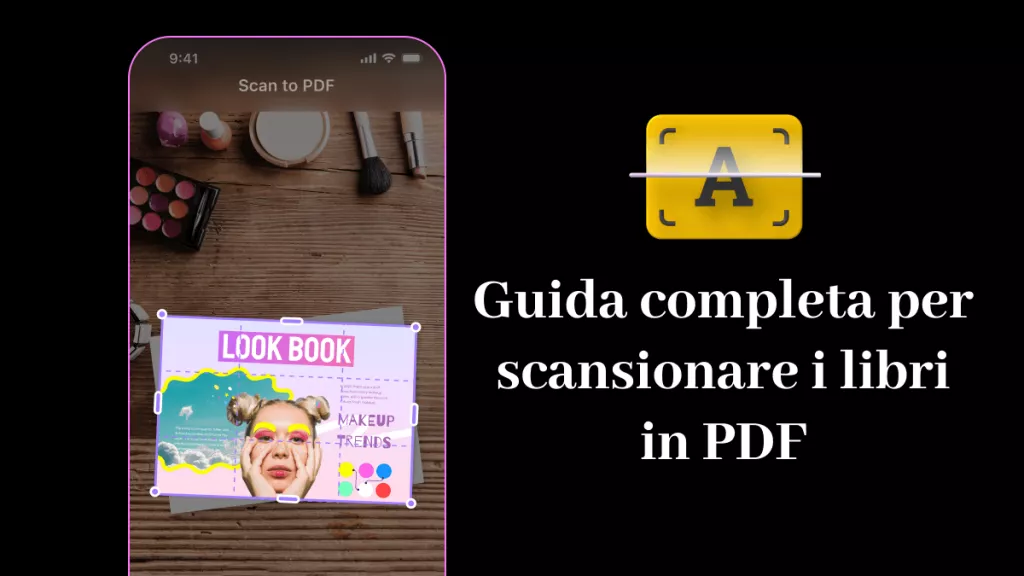Nell'era digitale moderna, per gestire i documenti elettronici, l'uso dei PDF diventa sempre più comune e importante. Tuttavia, è difficile modificare i file PDF su iPhone o iPad. Fortunatamente, esiste un'applicazione potente e versatile chiamata UPDF che consente di modificare facilmente i documenti PDF direttamente sul dispositivo iOS. In questo articolo esploreremo le funzioni offerte da UPDF per iOS e come utilizzarla per apportare modifiche ai file PDF su iPhone e iPad.
1. La migliore app per modificare PDF su iPhone
Leggere PDF o modificare PDF su iPhone 16 da altre app come Mail, Safari e così via può essere un problema in quanto visualizza il file come una pagina Web e rende difficile la navigazione.
Sbarazzati di questo problema modificando PDF su iPhone e iPad con l'app UPDF per iOS, che offre una navigazione intuitiva con scorrimento fluido, riflusso e molto altro oltre alle semplici funzioni di modifica di base. La cosa ancora più sorprendente è che UPDF ha un assistente AI integrato che si può usare sul telefono per tradurre, interpretare, riassumere e comporre rapidamente i documenti.

2. Modificare il testo esistente in un PDF
L'applicazione UPDF supporta la lettura e la modifica di documenti iOS a schermo intero. Ti offre anche di inserire, firmare e annotare rapidamente un file PDF con un semplice tocco. Scarica rapidamente UPDF e segui i passaggi seguenti per completarlo.
Windows • macOS • iOS • Android 100% sicuro
- Dopo aver aperto il file in UPDF, tocca l'icona a forma di "T" nell'angolo in alto a destra dello schermo, clicca su "Testo" o "Immagine" sotto l'angolo sinistro.
- Clicca su qualsiasi paragrafo o immagine che desideri modificare, esegui tutte le regolazioni necessarie, modifica la dimensione e il colore del carattere durante la modifica del testo. Copia, elimina, ruota, ritaglia, estrai e sostituisci nella modifica delle immagini.
- Dopo tutte le modifiche, clicca sulla freccia in basso accanto a Home, scegli "Salva" per salvare tutte le modifiche in PDF.
Questo è tutto, hai appena finito di modificare il tuo documento PDF in 2 minuti!
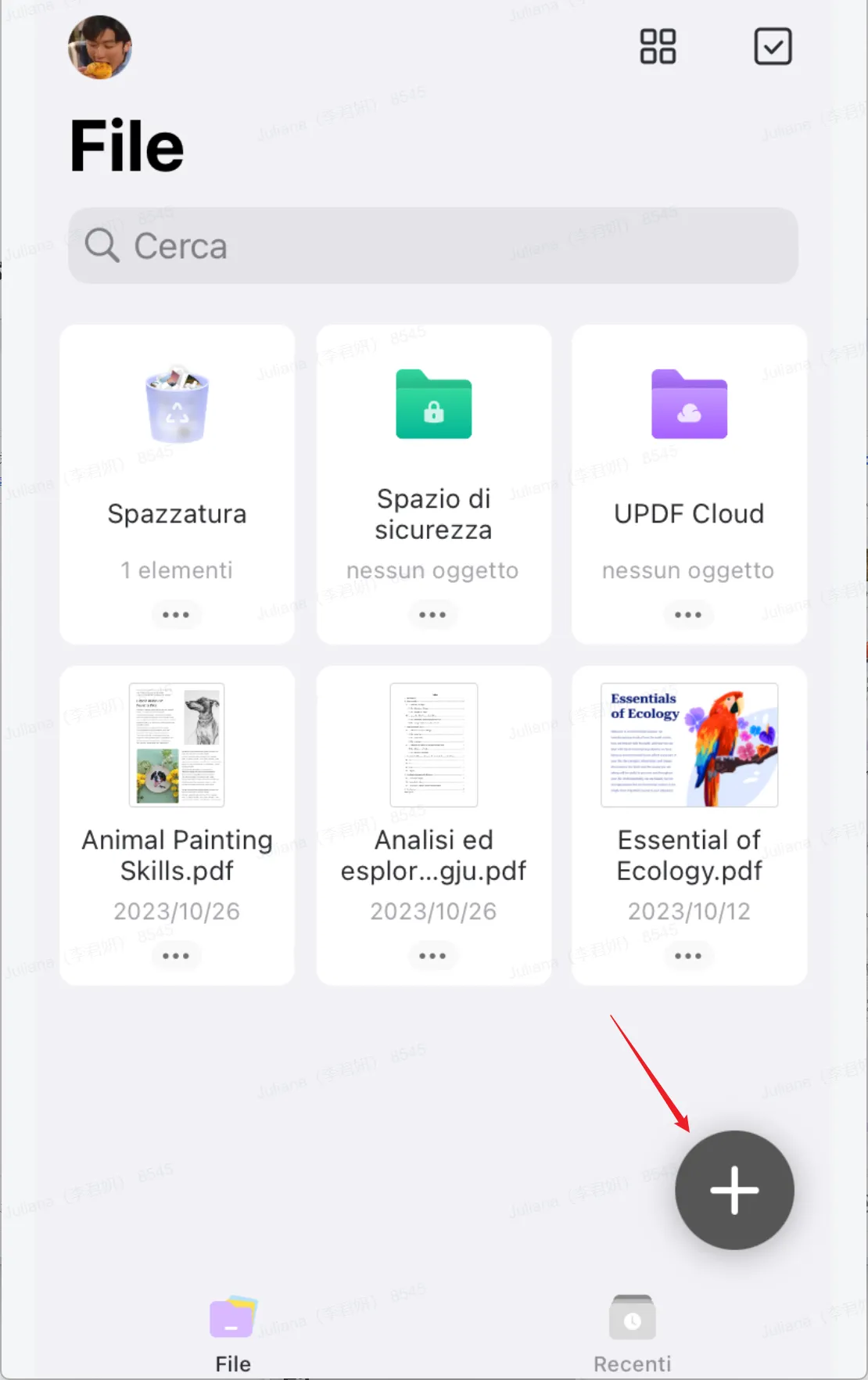
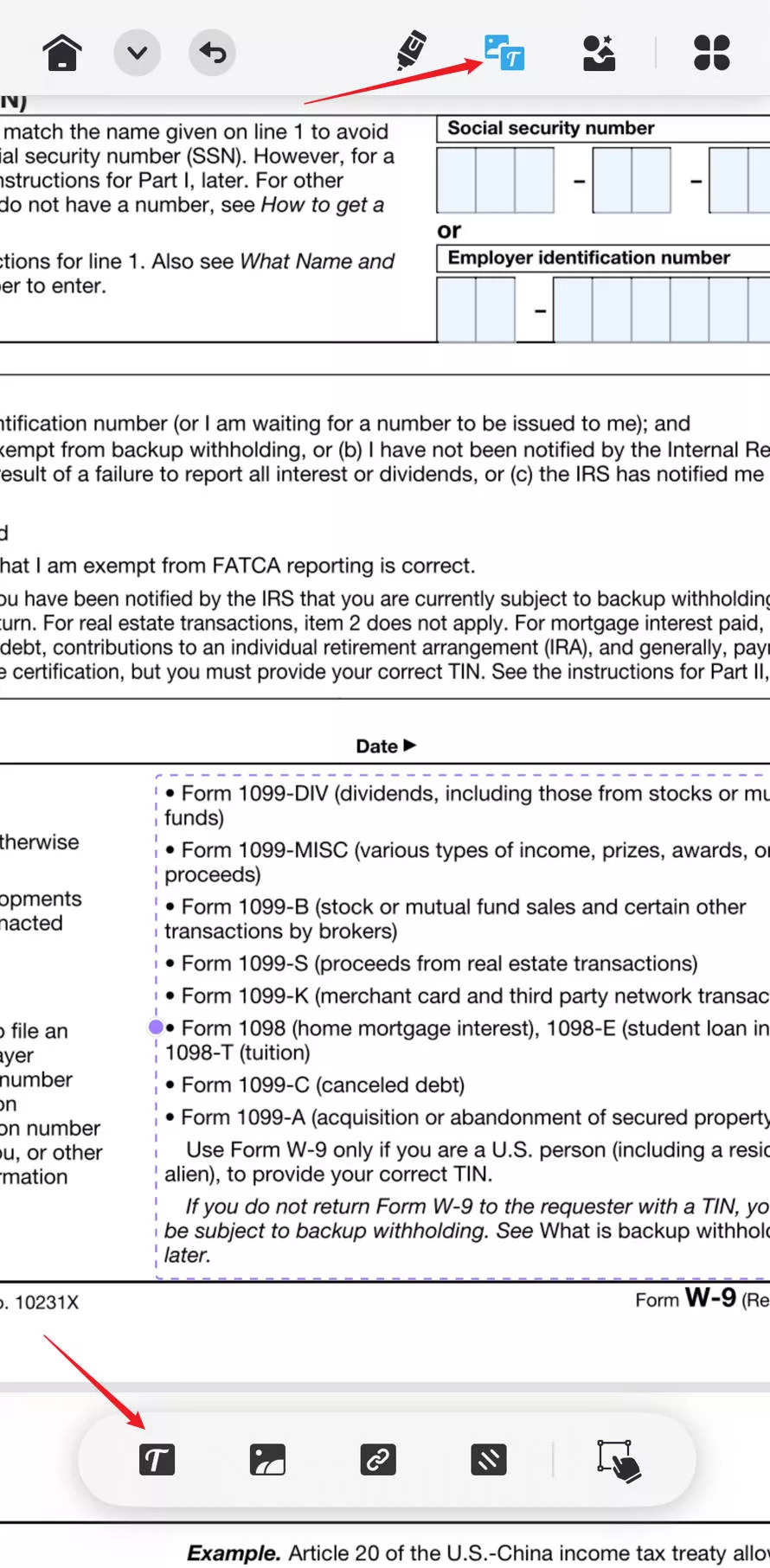
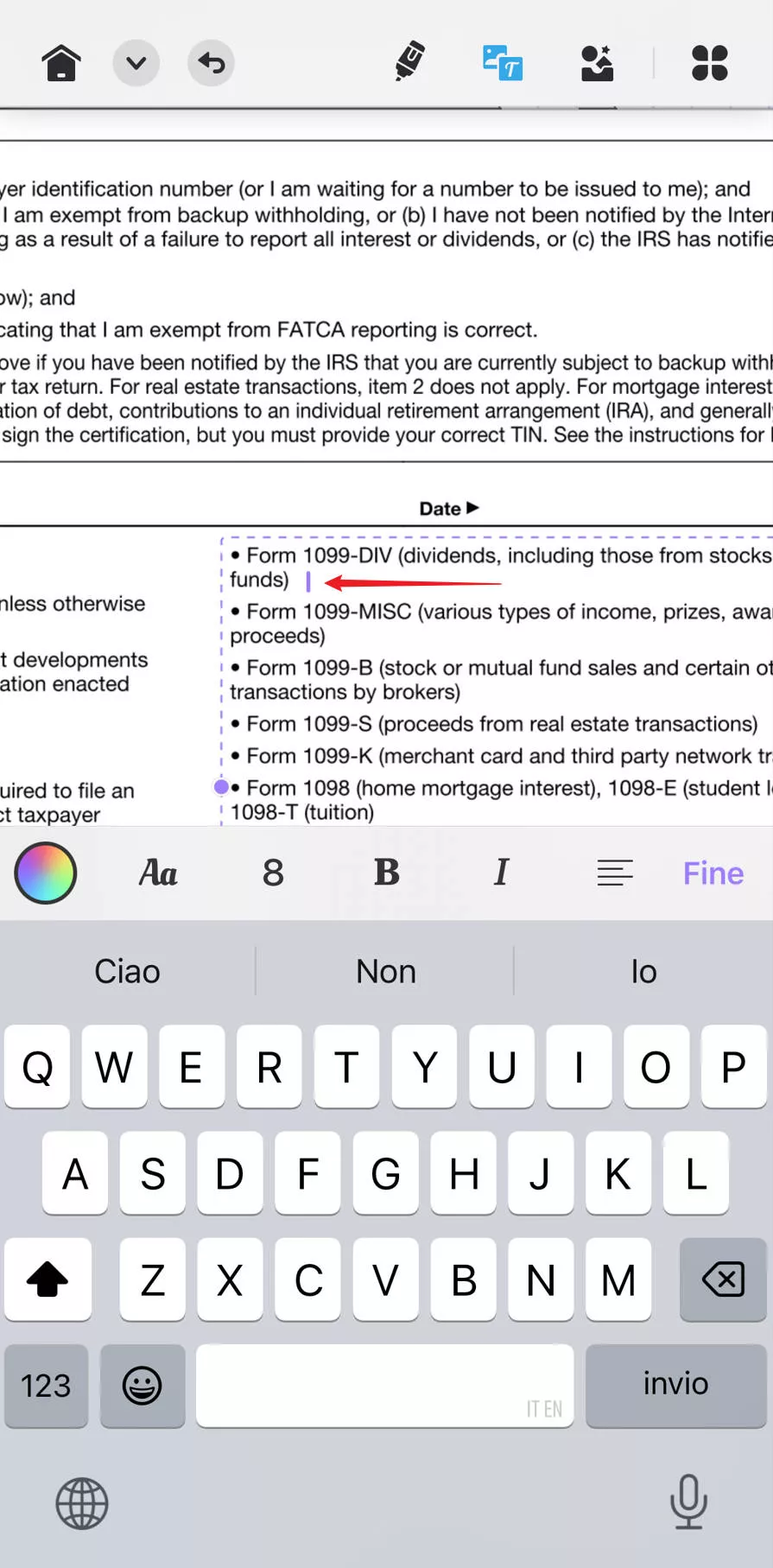
I passaggi per la modifica dei file PDF su iPad sono gli stessi di quelli su iPhone. La cosa più sorprendente è che basta acquistare una sola licenza di UPDF, che può essere utilizzata contemporaneamente su Windows, Mac, iOS e Android. UPDF Cloud può anche sincronizzare le modifiche su diversi dispositivi, migliorando notevolmente l'efficienza del lavoro.
3. Aggiungere testo nei PDF
- Tocca un file PDF all'interno dell'app UPDF per aprirlo.
- Seleziona lo strumento "Commento": Penna, Markup, Testo, Forme e Nota per applicarlo al documento.
- È possibile anche aggiungere splendidi adesivi, timbri e firme. UPDF è il miglior strumento per prendere appunti!
- Rivedi e annota il documento, quindi tocca la freccia nell'angolo in alto a sinistra per "Salvare" tutte le modifiche apportate.
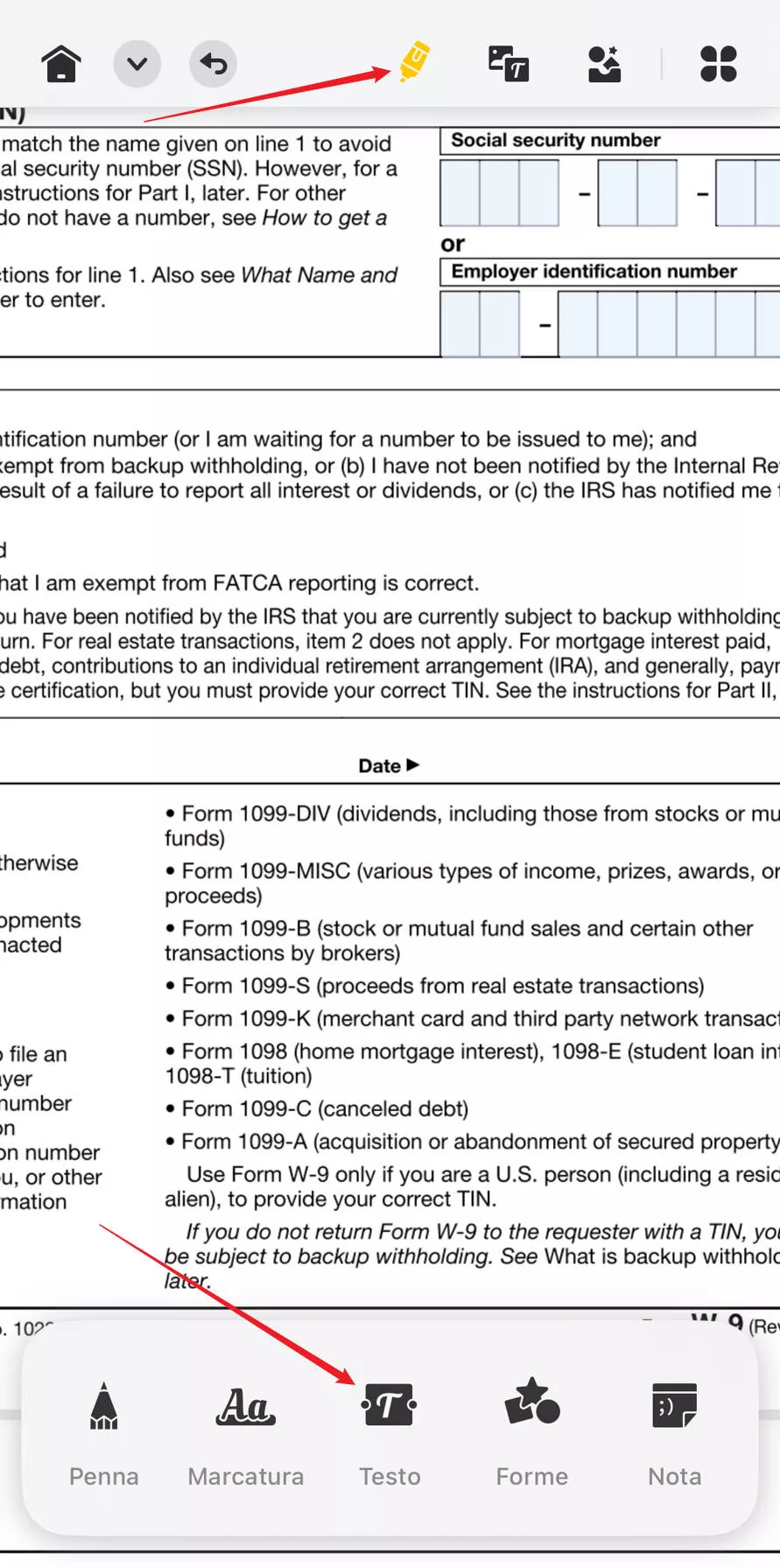
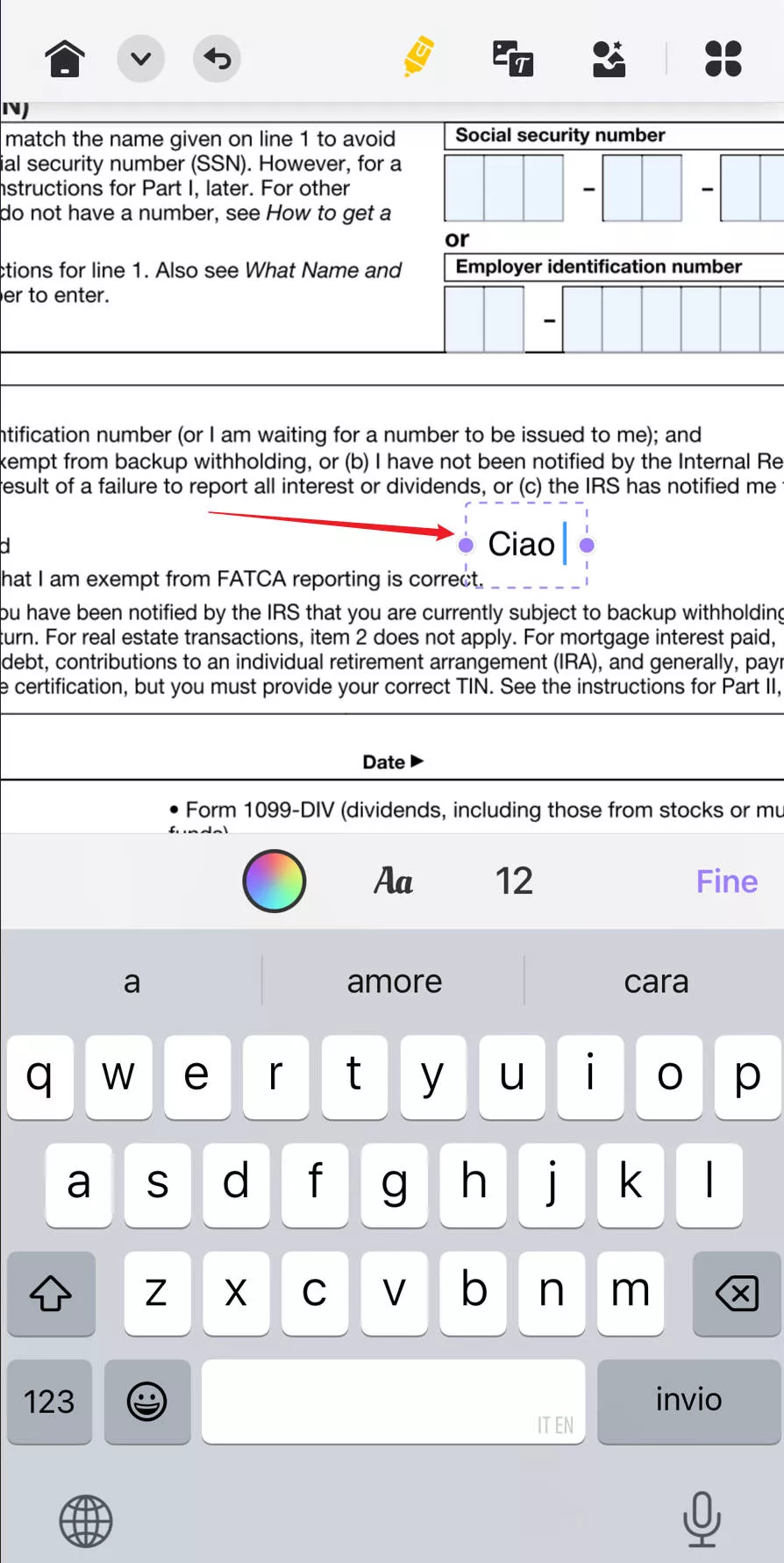
Conclusione
Infine, UPDF si distingue come un'applicazione affidabile per la modifica dei file PDF su iPhone e iPad. Grazie alle sue numerose funzionalità, come l'annotazione, la firma, l'assistente AI e molto altro ancora, UPDF offre agli utenti la possibilità di lavorare in modo efficiente e preciso sui documenti PDF. Sia che tu sia uno studente, un professionista o semplicemente qualcuno che desidera apportare modifiche ai propri documenti, UPDF sarà sicuramente uno strumento prezioso da avere sul proprio dispositivo iOS. Provalo oggi stesso e scopri quanto sia facile modificare i tuoi file PDF con UPDF su iPhone e iPad.
Windows • macOS • iOS • Android 100% sicuro
 UPDF
UPDF
 UPDF per Windows
UPDF per Windows UPDF per Mac
UPDF per Mac UPDF per iPhone/iPad
UPDF per iPhone/iPad UPDF per Android
UPDF per Android UPDF AI Online
UPDF AI Online UPDF Sign
UPDF Sign Leggi PDF
Leggi PDF Annota PDF
Annota PDF Modifica PDF
Modifica PDF Converti PDF
Converti PDF Crea PDF
Crea PDF Comprimi PDF
Comprimi PDF Organizza PDF
Organizza PDF Unisci PDF
Unisci PDF Dividi PDF
Dividi PDF Ritaglia PDF
Ritaglia PDF Rimuovi pagine
Rimuovi pagine Ruota PDF
Ruota PDF Firma PDF
Firma PDF Modulo PDF
Modulo PDF Confronta PDF
Confronta PDF Proteggi PDF
Proteggi PDF Stampa PDF
Stampa PDF Batch PDF
Batch PDF OCR
OCR UPDF Cloud
UPDF Cloud Cos'è UPDF AI
Cos'è UPDF AI Revisione di UPDF AI
Revisione di UPDF AI Guida Utente per l'Intelligenza Artificiale
Guida Utente per l'Intelligenza Artificiale FAQ su UPDF AI
FAQ su UPDF AI Riassumi PDF
Riassumi PDF Traduci PDF
Traduci PDF Spiega PDF
Spiega PDF Chat con PDF
Chat con PDF Chat con immagine
Chat con immagine Da PDF a Mappa mentale
Da PDF a Mappa mentale Chat con AI
Chat con AI Guida Utente
Guida Utente Specifiche Tecniche
Specifiche Tecniche Aggiornamenti
Aggiornamenti Domande Frequenti
Domande Frequenti Trucchi per UPDF
Trucchi per UPDF Blog
Blog News
News Recensioni di UPDF
Recensioni di UPDF Download
Download Contattaci
Contattaci